همه چیز درباره صدای اضافه ی فن ها
فن کامپیوتر شما هم صدا می دهد؟
صدا چیزی نیست که بخواهیم از آن فرار کنیم اما در مورد کامپیوتر، این مساله به هیچ عنوان صادق نیست. ما همیشه از صدای زوزه ی فن هایمان بیزار هستیم. البته هنگامی که صدای بازی را بلند کرده ایم و یا با گوش دادن موزیک به کارمان ادامه می دهیم، این صدا در گوشمان گم می شود.

اول از همه باید ببینیم این صدا ناشی از چه مساله ای است؟ گاهی این صدا از خود فن ناشی می شود و البته اگر مانند من، یک کیس شلوغ و انباشته از سیم دارید، ممکن است حتی صدایی شبیه تشعشعات رادیو اکتیو از کیس خود بشنوید! البته راه حل این مشکل سامان دادن به سیم هاست و پیچیدگی چندانی ندارد. اما در اکثر مواقع، وقتی فن شما شروع به زوزه کشیدن می کند، می خواهد به شما بگوید که اینجا بیش از اندازه داغ است. پس :
- پروسه ها را چک کنید
واقعا چرا زیر کاپوت کامپیوترمان باید بیش از اندازه داغ باشد؟ زیرا، کارت گرافیک یا پردازنده شما دارند به سختی کار می کنند. وقتی یک پروسه سنگین (مانند بازی یا تبدیل ویدئو از فرمتی به فرمت دیگر و ...) اجرا می شود، پردازنده و یا کارت گرافیک شما تحت فشار قرار می گیرند. پس بیشتر کار می کنند و گرمای بیشتری تولید می کنند فن شما هم برای پراکنده کردن این گرما، تند تر می چرخد و زوزه می کشد.
حال چه کار می شود کرد؟ اگر در ویندوز هستید لطفا کلید های Ctrl+Shift+Esc را فشار دهید تا Task Manager اجرا شود. این کار را با کلیک راست کردن روی تسک بار و انتخاب گزینه ی Start Task Manager هم می توانید انجام دهید. اگر هم کامپیوتر شما موقتا قفل کرده، می توانید Ctrl+Alt+Delete را فشار دهید و سپس گزینه ی یاد شده در بالا را انتخاب نمایید. کاربران مک هم می توانند Activity Monitor را زیر Applications/Utilities بیابند.
در تسک منیجر تب Process را انتخاب کنید تا مشاهده کنید که کدام پروسه چه مقدار از رم شما را اشغال کرده و پردازنده را چند درصد فعال کرده است. حالا از کجا می توانیم برنامه های مشکوک را بیابیم؟ وقتی دارید با برنامه ای تحت اختیار خودتان کار می کنید و می دانید که آن برنامه مجبور است توان زیادی را مصرف کند، چاره ای ندارید جز این که صبر کنید تا کار برنامه تمام شود. اما وقتی یک برنامه از کنترل خارج یا به اصطلاح Not Responding می شود، معمولا از حداکثر توان مجاز استفاده می کند. بنابر این شما باید به دنبال برنامه هایی بگردید که بدون اطلاع شما دارند از حداکثر توان مجاز استفاده می کنند.
البته گنگ دانستن واژه «حداکثر توان مجاز» کاملا به حق است. پس اینک یک روش خوب برای تشخیص: اگر پردازنده شما تک هسته ای است؛ در تسک منیجر به دنبال عدد ۱۰۰ درصد باشید. (البته به طور تقریبی) اگر پردازنده شما دو ترید دارد، به دنبال درصد هایی بگردید که مضرب ۵۰ هستند. برای پردازنده های چهار ترید از مضرب ۲۵ ، برای شش ترید ، از مضرب تقریبی ۱۶ و برای ۱۲ ترید از مضرب تقریبی ۸ استفاده کنید. برای دانستن تعداد ترید ها (رشته های پردازشی) می توانید در تسک منیجر به تب Performance رفته و در قسمت CPU Usage History، تعداد مربع ها را بشمارید!
بنابر این، اگر من یک پردازنده با چهار ترید داشتم، باید به دنبال اعداد ۲۵، ۵۰، ۷۵ و ۱۰۰ بگردم. البته باید گفت که در این بین، احتمال دیدن عدد ۷۵ بسیار نادر است. به دلایلی که توضیح آن ها در این مطلب نمی گنجد.
اما اگر دیدیم که در تسک منیجر هم، همه چیز امن و امان است چه کنیم؟ در این حالت احتمالا کارت گرافیک شما بیش از اندازه درگیر شده. این حالت هم نادر است اما حتما آن را چک کنید. برای چک کردن، کافی است که به نرم افزار مخصوص کارت گرافیک خود مراجعه کرده و فعالیت آن را چک کنید. یک بار سیستم را ری استارت کنید و اگر دیدید این حالت مرتبا تکرار می شود، بهتر است درایور کارت گرافیک خود را به روز رسانی نمایید. اگر از مشکل گرافیکی هم خبری نبود باید:
- کامپیوترتان را خنک کنید:
این احتمال وجود دارد که کامپیوتر شما، به دلیل عدم خنک سازی مناسب، بیش از اندازه داغ شده باشد. به ویژه اگر از لپتاپ استفاده می کنید؛ این احتمال برایتان چند برابر است. ممکن است دریچه های گردش هوای لپ تاپ شما مسدود شده باشند و گردش هوای درون کیس بسیار کم شده و به خاطر دمای بالا، فن ها مجبورشوند به طور دیوانه واری کار کنند. این حالت برای دسکتاپ کمتر پیش می آید.اما اگر پیش آمد، سعی کنید جای کیس خود را کمی تغییر دهید ، در آن را باز کنید و از این قبیل کار ها ...
اگر این وضعیت را در لپتاپ مشاهده کردید (که احتمالا همینطور است) باید سعی کنید قسمت زیرین لپتاپتان را بالاتر ببرید تا امکان گردش هوا فراهم شود. این کار را می توانید با پایه های فن دار موجود در بازار انجام دهید و یا مانند تصویر عمل کنید و از یک وسیله ی دست ساز برای بالا بردن لپتاپ خود استفاده کنید. ضمنا این نکته واضح است که در آفتاب سوزان تابستان، باید در سایه با نوت بوک خود کار کنید.
اگر هیچ کدام از کار های بالا تاثیر گذار نبودند، باید:
- فن های خود را تمیز کنید:
دیگر راهی جز باز کردن در کیس برایتان باقی نمانده است. احتمالا چند ماهی است که در کیس خود را باز نکردید و اکنون می بینید که گرد و خاک، همه جا را پوشانده است. برای شما بهتر است که به تمیز کردن همه ی این گرد و خاک ها بپردازید. اما اگر حوصله اش را ندارید و نمی خواهید به حال کامپیوتر خود رحم کنید؛ لطفا به فکر گوش هایتان باشید و به داد فن ها برسید.
اول گرد و غبار را از پره های فن پاک کنید تا بخشی از صدای آزار دهنده را از بین ببرید. حالا بهتر است فن خود را روغن کاری کنید. برای این کار، این راهنمای تصویری را از دست ندهید. پس از این کار، احتمالا مشکل شما رفع خواهد شد. اما اگر مشکل از فن کارت گرافیک بود باید چه کنیم؟ این مساله نادر است. اما این هم ، راهنمای خوبی است. اگرچه به دلیل تنوع فن های کارت گرافیک ممکن است برای شما کارا نباشد. به هر حال با کمی حوصله و کوشش، موفق خواهید شد که فن کارت گرافیک را هم باز کرده و اعمال لازم را روی آن انجام دهید.
شاید هم هیچ راهی برایتان جواب ندهد. بنابر این بهتر است با خون سردی فن خود را جدا کرده و یک فن جدید را جایگزین آن کنید. اما اگر این هم مشکلتان را حل نکرد، احتمالا بد شانس هستید! به هر حال ابزار هایی مثل Speedfan و smcFanControl برایتان محیا است و می توانید از طریق آن ها سرعت فن کامپیوتر خود را به طور دستی تغییر دهید. البته ما این روش ها را توصیه نمی کنیم و باید گفت که اگر مراقب نباشید، استفاده از این برنامه ها می تواند به سخت افزار شما آسیب بزند.
در هر صورت، حتما دلیلی وجود دارد که باعث زیاد شدن صدای فن می شود و این دلیل می تواند گرمای زیاد باشد. وقتی هم که به طور دستی سرعت فن ها را پایین ببرید، آنگاه گرما مضاعف می شود و به سخت افزارتان آسیب وارد می کند. در عین حال این دو ابزار می توانند برای فهمیدن این که "کدام" فن دارد صدای اضافه تولید می کند؛ مفید باشند. پس تا وقتی که مشکلتان را کاملا حل نکرده اید، از این ابزار ها به عنوان یک راه حل استفاده نکنید. امیدواریم که این راهنما بتواند به حل مشکل شما کمک کند.
منبع: Narenji.ir
باز نشر: مجله اینترنتی Bartarinha.ir

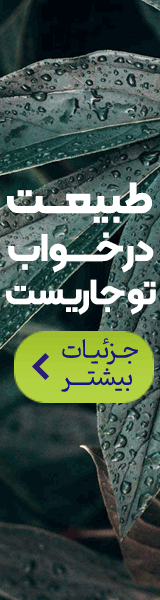
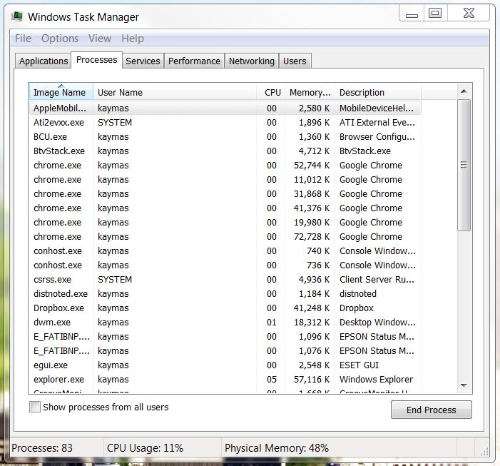
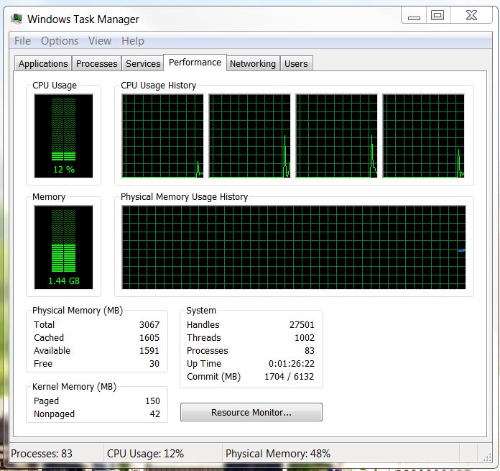


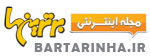









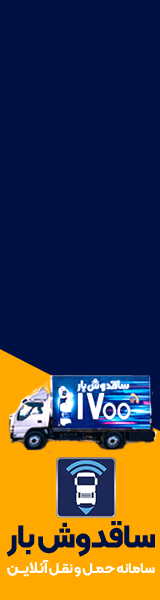

نظر کاربران
سلام.خیلی مطلب مفیدی بود .ممنون
واااای ممنون از توضیحات کامل و کاربردیتون...منو خیلی خوشحال کردید ایشالله خدا هم دل شما رو شاد کنه...بازم بسیار ممنووووونم...خدا خیرتون بده
پاسخ ها
وااا
وااای
سلاممم
ممنووون
باااااااای
سلام اقا سیستم من بعضی وقتا صفحه سیا میشه هیچ کلیدی کارنمیکنه مجبورمیشم رستارت بزنم مخصوصا این کارتی دیجیتال نصب کنم چنددقیقه بیشتر نمیتونم بیبنم لطفا کمک کنید
پاسخ ها
چاره نداری بیچاره شدی
عالی بود ممنون